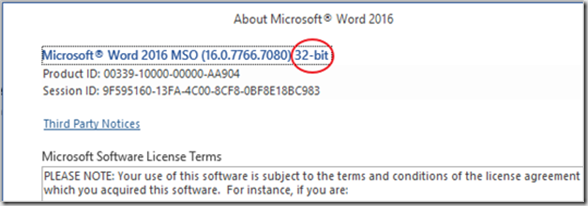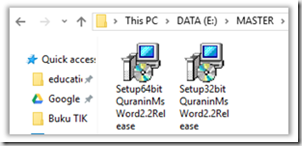Memasang aplikasi Al Quran untuk Microsoft Word berguna untuk menyisipkan ayat Alquran dan terjemahannya dalam bahasa Indonesia atau Bahasa Inggris ke dalam lembar kerja Microsoft Word. Adapun cara memasang dan menggunakan aplikasi AlQuran untuk Microsoft Word adalah sebagai berikut:
1. Mengunduh dan Menginstal Aplikasi AlQuran untuk Microsoft Word dengan Benar
Aplikasi komputer terdiri dari dua versi, yaitu 32 bit atau 64 bit. Oleh karena itu, file aplikasi AlQuran yang akan dipasang di dalam aplikasi Microsoft Word harus selaras dari segi versi bitnya. Adapun cara mengetahui versi bit Microsoft Word adalah: Klik tab file, kemudian klik menu Account, lalu klik menu About Word, maka akan muncul kotak dialog yang menampilkan versi bit aplikasi sebagai berikut.
Gambar 3.94 Memeriksa versi aplikasi Ms. Word yang digunakan
Pada gambar di atas dapat diketahui bahwa aplikasi Ms. Word yang digunakan adalah versi 32-bit. Selanjutnya silahkan cari di internet aplikasi Add ins AlQuran yang sesuai dengan versi bit dari Microsoft Office Word yang sedang Anda gunakan. Salah satu laman web yang menyediakan aplikasi AlQuran untuk Microsoft Word 2016 secara gratis adalah: https://penaindigo.com/quran-in-word-terbaru-22-support-office/.
Adapun cara menginstal atau memasang aplikasi AlQuran untuk Microsoft Word adalah sebagai berikut.
- Klik 2x (double click) file ‘Setup’ yang sesuai dengan versi bit Microsoft word yang digunakan. Contoh file Setupnya adalah sebagaimana ditunjukkan gambar berikut.
- Jika tampil jendela konfirmasi, pilih Yes. Maka akan tampil sebuah jendela seperti yang ditunjukkan gambar berikut
- Pada jendela di atas, tekan tombol Next, maka tampil sebuah jendela seperti ditunjukkan gambar berikut
- Pada jendela di atas, tekan tombol Install, maka proses instalasi akan berlangsung beberapa saat. Jika proses instalasi gagal atau ada pemberitahuan error, maka silahkan install terlebih dahulu aplikasi Microsoft.Net Frame work 2.0. Aplikasinya bisa diunduh di: https://www.microsoft.com/en-us/download/details.aspx?id=1639. Kemudian install kembali aplikasi Quran in Ms Word dengan cara yang telah dijelaskan sebelumnya.
- Setelah proses instalasi selesai, klik tombol Finish. Selanjutnya, hidupkan ulang aplikasi Microsoft Word agar aplikasi AlQuran in Word dapat digunakan lagi.
2. Menggunakan Add Ins AlQuran dalam Ms Word
Adapun cara menggunakan aplikasi AlQuran dalam Microsoft Word adalah: Buka Aplikasi Microsoft Word, kemudian klik tab Add-Ins, lalu klik menu AlQuran, maka akan tampil beberapa pilihan menu sebagai berikut.
Gambar 3.96 Menu Al-Quran
Adapun fungsi dan cara penggunaan dari masing-masing menu di atas adalah sebagai berikut:
- Get arabic or translation of Al-Quran
Gambar 3.97 Memilih Surah dan ayat AlQuran
- Fitur Get arabic or translation of Al-Quran digunakan untuk menyisipkan ayat atau surat AlQuran beserta terjemahannya. Adapun penjelasan dari masing-masing menu yang terdapat pada gambar di atas adalah sebagai berikut:
- (1) Centang kotak kecil yang berada pada menu Al-Quran atau Translation untuk menambahkan ayat AlQuran atau terjemahan AlQuran ke Ms.Word
- (2) Pilih nama surat dan ayat surat yang ingin disisipkan
- (3) Kotak kecil pada tulisan New line dapat dicentang jika ingin menyusun setiap ayat AlQuran dalam baris baru, dan kotak kecil pada menu Verse Address dapat dicentang jika ingin menyisipkan nama surah dan ayat
- (4) Centang bahasa yang akan digunakan sebagai terjemahan AlQuran
- (5) Klik tombol OK.
- Browse Al-Quran
Gambar 3.98 Menelusuri Ayat AlQuran
- Fitur Browse Al-Quran digunakan untuk menelusuri ayat Alquran beserta terjemahannya secara ayat per ayat dengan pratayang yang jelas. Adapun cara menyisipkan ayat yang telah tampil di pratayang ke dalam naskah adalah: klik tombol Arabic untuk menyisipkan ayat, klik tombol Translation untuk menyisipkan terjemahan, klik tombol With Option untuk menyisipkan beberapa ayat sekaligus.
- Search Al-Quran
Gambar 3.99 Menu pencarian ayat AlQuran
- Fitur Search Al-Quran digunakan untuk mencari ayat atau kata dalam Alquran dengan mudah. Adapun fungsi dari masing-masing menu yang ditandai pada gambar di atas adalah sebagai berikut:
- (1) Menu “AlQuran” berarti pencarian ayat AlQuran, dan Translation, berarti pencarian terjemahan AlQuran. Jika pengguna memilih mode translation, silahkan pilih bahasa terjemahan yang akan dicari. Kemudian ketik kata atau ayat pada kolom ‘Search what’ kemudian klik tombol “Search” untuk menemukan ayat yang dicari
- (2) Search Option adalah pilihan pencarian, yaitu: Word (kata) dan Free (bebas).
- (3) Kolom hasil menunjukkan letak surah dan ayat yang ditemukan
- (4) Tombol get ‘Arabic’ digunakan untuk menyisipkan ayat AlQuran, dan tombol ‘Translation’ untuk menyisipkan terjemahannya.
Tags:
Karya Tulis Ilmiah